我们在重装win7系统时,经常会遇到需要使用u盘启动的情况,这时候就需要更改win7启动盘了。但是很多朋友都不知道win7如何更改启动盘,因为我们需要在bios设置中才能进行更改,下面就一起来看一下吧。
win7启动盘更改教程
1、首先在开机出现logo时使用热键进入bios设置,不知道热键是什么一般可以在开机进入这个画面时看到,要是错过了可以重启再看看。

2、然后选择“bios features”如果鼠标不能用就有键盘方向键。
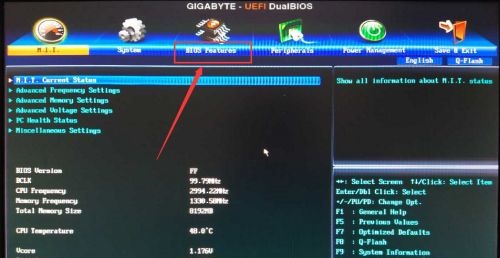
3、选择“Hard Drive BBS Priorties”,回车进入。
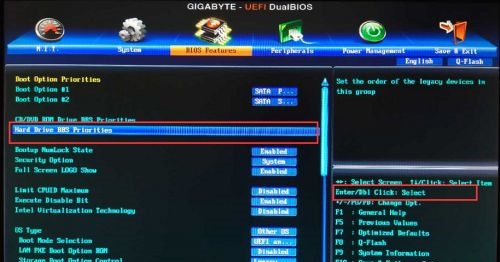
4、进入之后再按回车,然后就可以更改启动盘了,如图所示。

5、接着选择右上角“save & Exit”有些电脑是直接按“F10”

6、在弹出窗口选择“YES”即可。

以上就是win7启动盘更改教程了,不一样的电脑可能界面不同,但是设置方法是大同小异的。想知道更多相关教程还可以收藏本站。
我们在重装win7系统时,经常会遇到需要使用u盘启动的情况,这时候就需要更改win7启动盘了。但是很多朋友都不知道win7如何更改启动盘,因为我们需要在bios设置中才能进行更改,下面就一起来看一下吧。

我们在重装win7系统时,经常会遇到需要使用u盘启动的情况,这时候就需要更改win7启动盘了。但是很多朋友都不知道win7如何更改启动盘,因为我们需要在bios设置中才能进行更改,下面就一起来看一下吧。
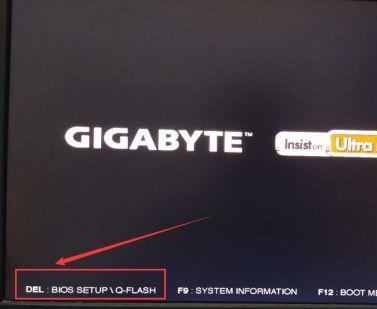
我们有时候会因为系统出现问题而主动去重装电脑系统,一般重装电脑系统是需要更改启动盘的,那么Win7系统应该要如何更改启动盘呢?下面就和小编一起来看看有应该如何去操作吧。
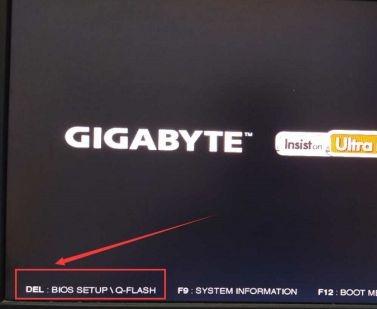
win7系统支持用户自定义更改屏保画面,我们可以通过在个性化的屏幕保护设置中选择自己喜欢的屏保图案,还可以更改屏保的时间。下面就跟着小编一起来看一下具体的更改操作方法吧。

win7默认的内存大小显示就是匹配我们的真实物理内存,但是这里的显示是可以更改的,我们可以在不对真实内存进行更改的情况下更改win7内存大小显示,具体方法如下,一起来看一下吧。

备案号:渝ICP备20005664号-4
Copyright © 简单到家 cdxsxbx.com
